سجل أي جزء من الشاشة بدون تأخير
التقط أي جزء من شاشتك دون عناء باستخدام برنامج تسجيل الشاشة المتطور. ويمكنك الاستمتاع بتوافق عالي مع مختلف أحجام الشاشات المدعومة ، مما يتيح لك الاختيار من بينها أوضاع تسجيل شاشة متنوعة. سواء كنت تفضل تسجيل ملء الشاشة ، أو اختيار منطقة معينة ، أو استيراد أحجام مخصصة مثل 1280x720 ، 854x480 ، يمكن لـ DiReec Screen Recorder تلبية احتياجاتك وتزويدك بتجربة تسجيل خالية من التأخير بسهولة.







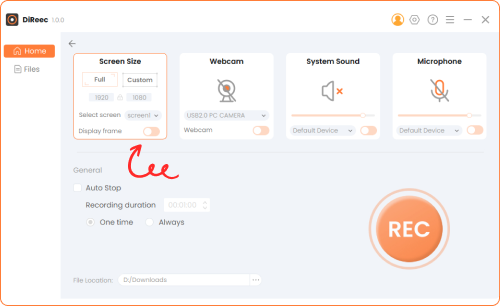
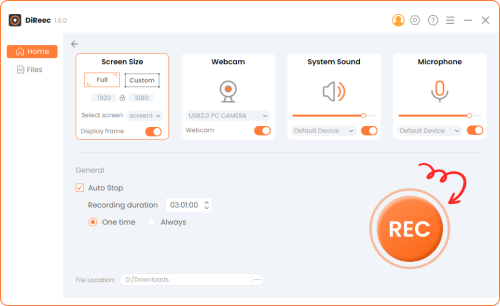
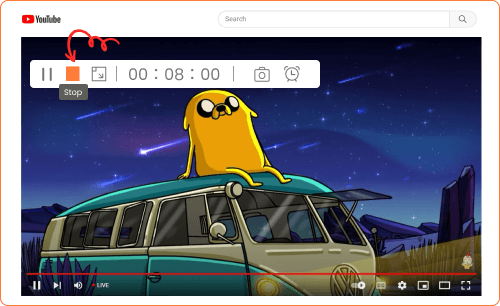




لقد وجدت أخيرًا مسجل الشاشة المثالي! إنه متعدد الاستخدامات بشكل لا يصدق ، مما يسمح لي باستكشاف العديد من الميزات. إلى جانب التقاط الشاشة ، يتيح لي أيضًا تسجيل الصوت وكاميرا الويب في نفس الوقت. أدوات التحرير رائعة ، حيث تقوم بمهام مثل التشذيب والتعليق والإضافة!